Обязательные требования
После установки открываем программу
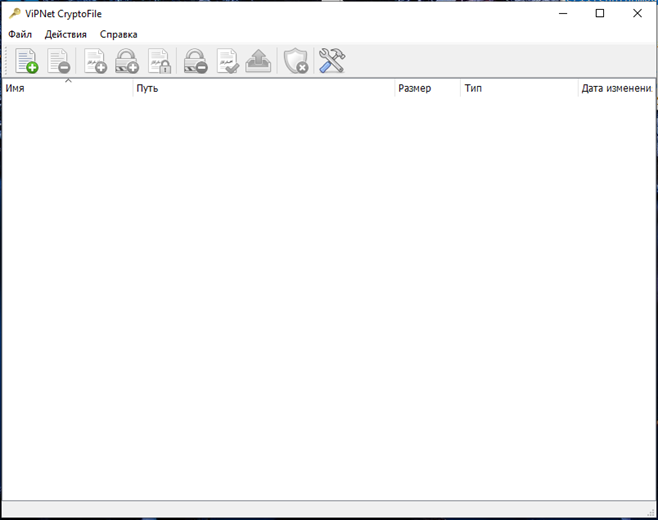
3. Нажимаем и переходим «Файл — Настройки»
Откроется меню настроек
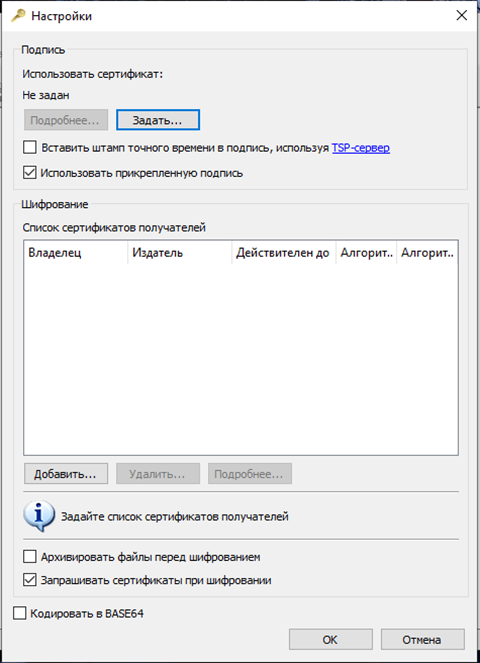
Нажимаем задать и указываем нужный сертификат для подписания, остальные настройки оставляем по умолчанию (за исключением если необходима открепленная подпись, тогда снимаем галочку с пункта «Использовать прикрепленную подпись».
После нажимаем «ОК»
Далее для подписания нажимаем ПКМ по необходимому файлу, выбираем «Vipnet cryptofile» — «Подписать»
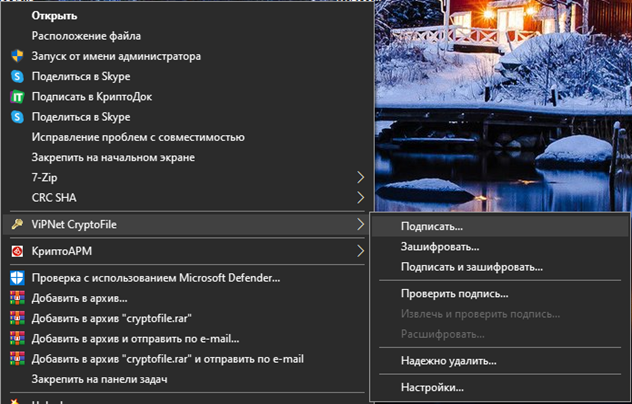
Либо можно открыть программу с рабочего стола и окне сверху нажать на значек:

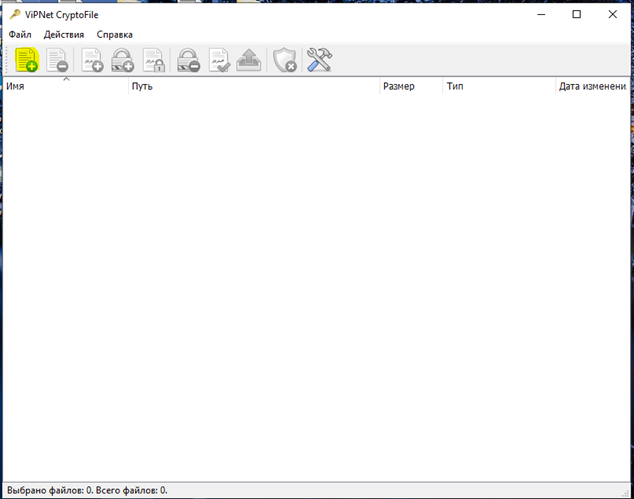
Выбрать файл (ы), после выделить строку с выбранным файлом
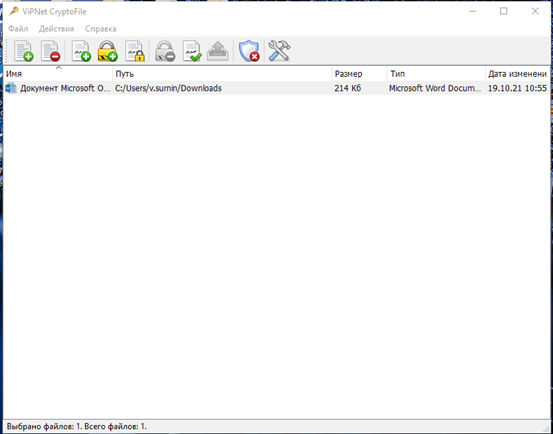
И нажать на значек:

После чего произойдёт подписание (файл подписи сохранится в той же директории (папке) что и оригинал)
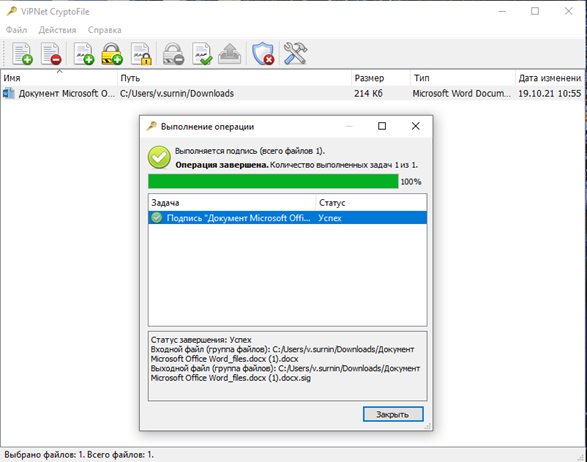
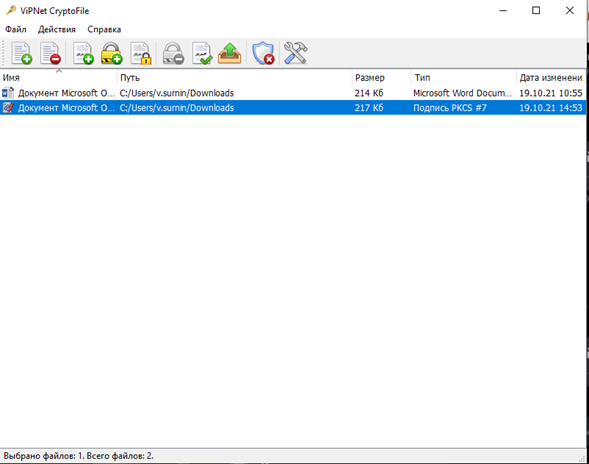
Чтобы добавить вторую подпись, следует повторно выполнить все пункты сначала и выбрать файл, который подписан первой подписью с расширением *.sig. и выбрав вторую подпись для подписания там где требуется «Задать» сертификат
Подписанный документ вы можете проверить с помощью нашей инструкции
Порядок прикрепления подписанных документов в заявку на выпуск электронной подписи.
Для того, чтобы работала система автоматического одобрения заявок на основании заявления, подписанного электронной подписью, нужно, чтобы в поле заявления был загружен файл, подписанный прикрепленной электронной подписью.
Вам необходимо предоставить подписанное квалифицированной ЭП заявление и подписанную доверенность (в случаях выпуска на сотрудника).
Для прикрепления данных документов, необходимо перейти в заявку на выпуск подписи и выбрать «Анкета и документы».
Внимание! Документы не принимаются в случае:— Если они находятся в архиве.— Если они имеют расширение отличающееся от .sig, .p7s, .sgn.— Документ должен быть подписан прикрепленной подписью, открепленные подписи не принимаются.
В открывшемся окне необходимо выбрать раздел «Документы».

Далее необходимо загрузить документы в правильные поля.
Подписанное заявление загружается в поле:
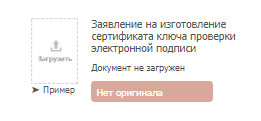
Необходимо нажать на данное поле, откроется окно выбора необходимого документа, выберите подписанное заявление и нажмите «ОК», либо перетяните документ прямо на данную иконку.
Подписанная доверенность загружается в поле:
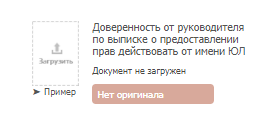
Остались вопросы? Как мы можем помочь?
Как мы можем помочь?
Как подписать документ в программе КриптоАРМ с помощь одной, двумя или несколькими электронными подписямиПроверка документа подписанного электронной подписью
- 23 мая 2022
- Обновлено 7 февраля 2023
- vipnet, windows, настройка, Программы для работы с ЭП
ViPNet CryptoFile
- Операционная система: Windows 7 и старше
- Требуется наличие установленного криптопровайдера ViPNet CSP
Возможности ViPNet CryptoFile
ViPNet CryptoFile — простая программа для работы с электронной подписью выпущенной на криптопровайдере ViPNet CSP.
- Подписывать файлы электронной подписью с возможностью добавления меток времениприкрепленные подписиоткрепленные подписи
- прикрепленные подписи
- открепленные подписи
- Шифровать и расшифровывать файлы
- Проверять подпись файловотчеты о результатах проверки электронной подписи
- отчеты о результатах проверки электронной подписи
ViPNet CryptoFile бесплатна при установке ПО ViPNet CSP. При использовании с другими криптопровайдерами имеется временное ограничение — 14 дней.
Настройка ViPNet CryptoFile
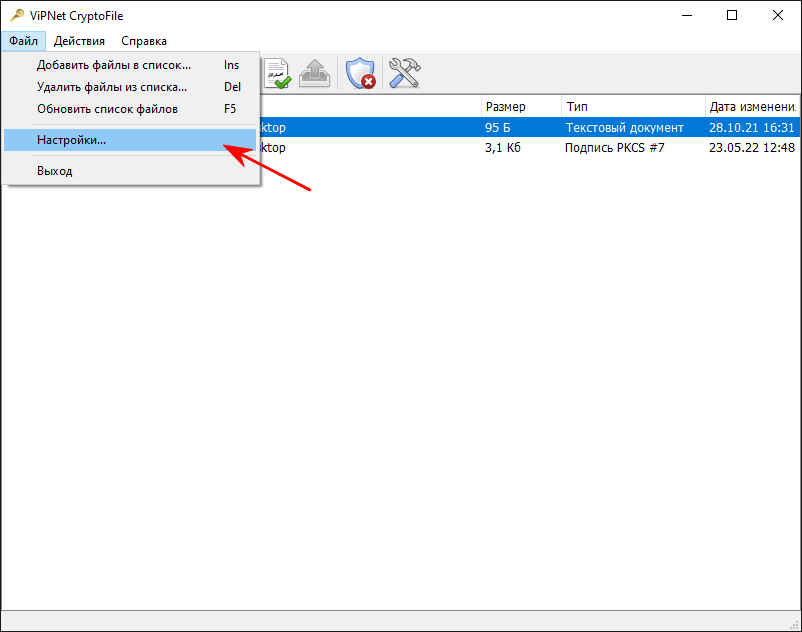
После установки программы запустите её и войдите в настройки через меню «Файл»
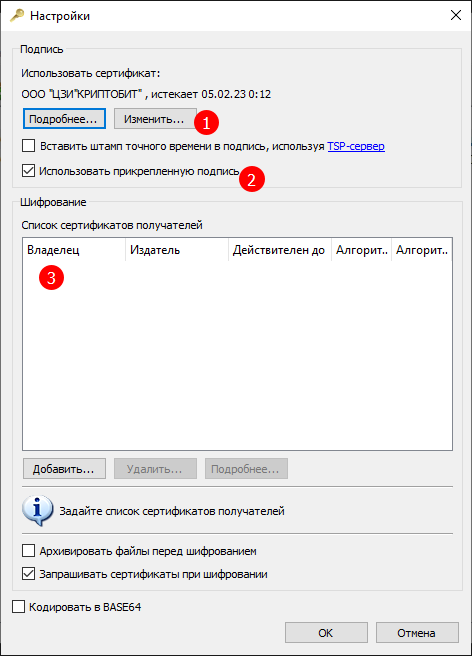
Выберите сертификат, которым вы будете подписывать документы (1).
Использовать прикреплённую подпись (2) — означает что подписываемый документ и электронная подпись будут в одном файле. Если этот пункт не отмечен, то подпись будет в отдельном файле.
Список сертификатов получателей (3) — Сертификаты, с помощью которых будет осуществляться шифрование подписываемых данных. При использовании шифрования открыть документ сможет только владелец сертификата, который указан как получатель!
Чтобы использовать штамп точного времени требуются дополнительно указать адрес TSP-сервера, узнать который можно у сотрудников удостоверяющего центра, выдавшего сертификат. Обычно в этом параметре нет необходимости.
Подписание файла в ViPNet CryptoFile
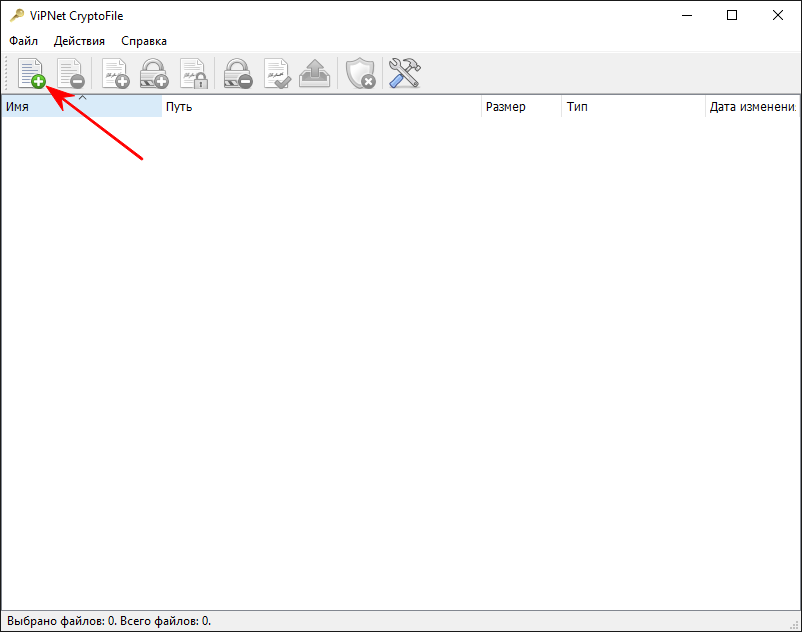
Программа ViPNet CryptoFile работает с файлами, которые добавлены в список в главном окне. Чтобы подписать файл или проверить подпись необходимо сначала добавить файл(ы) в этот список.
После окончания работы с файлами их можно удалить из списка. С жёсткого диска они удалены не будут. При необходимости можно будет добавить файлы повторно.
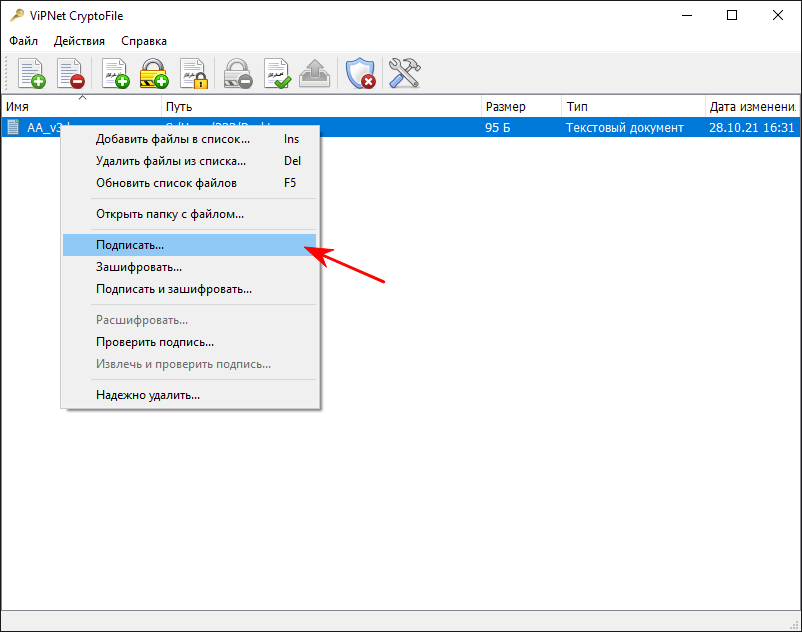
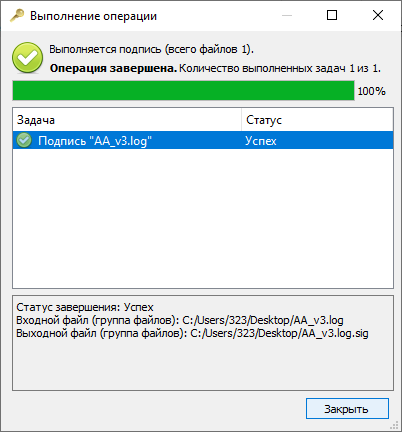
Файл подпишется в соответствии с настройками выставленными ранее.
Готово! Файл подписи — *.SIG вы найдёте рядом с исходным файлом. Он также добавится в список файлов в окне программы ViPNet CryptoFile
Если вы используете открепленную подпись, то необходимо отправлять получателю два файла — исходный документ и файл подписи SIG.
В случае использования прикрепленной подписи — достаточно отправить только файл SIG, т.к. он будет содержать и исходный документ
